萬盛學電腦網 >> 圖文處理 >> Photoshop教程 >> ps濾鏡教程 >> 如何用PS濾鏡制作絢麗的節日煙花
如何用PS濾鏡制作絢麗的節日煙花
本教程主要是講解使用濾鏡制作非常絢麗的禮花效果,教程重點介紹了其中一部分的制作的方法,其他的都是用同樣的方法完成。
最終效果:

1.新建圖層,使用定義好的畫筆畫禮花的形狀
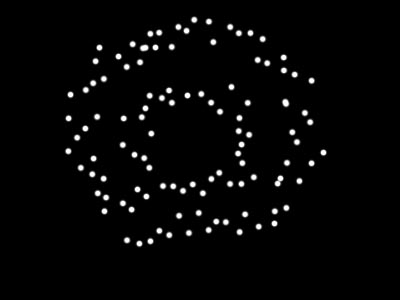
2.使用濾鏡>扭曲>極坐標(極坐標到平面坐標)
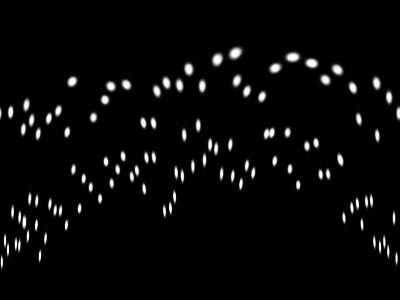
3.執行圖像>旋轉畫布>90度(順時針)
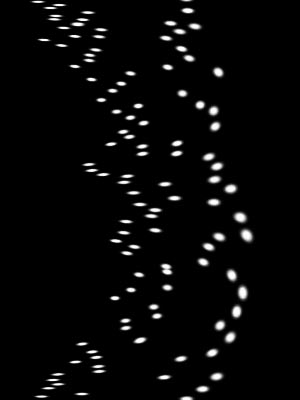
4.使用濾鏡>風格化>風(從左)根據圖像可多執行幾次
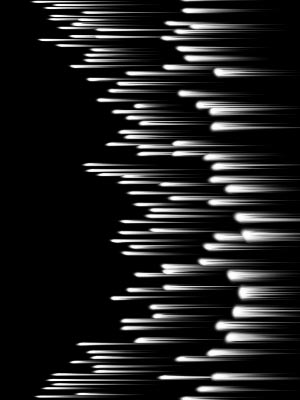
5.執行圖像>旋轉畫布>90度(逆時針)
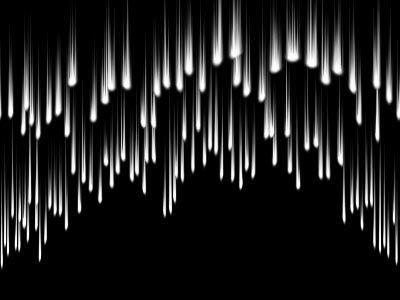
6.使用濾鏡>扭曲>極坐標(平面坐標到極坐標
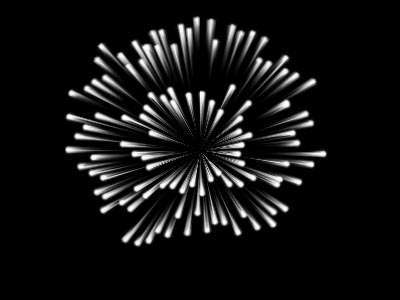
7.給圖層加圖層樣式外發光.(顏色自己定)
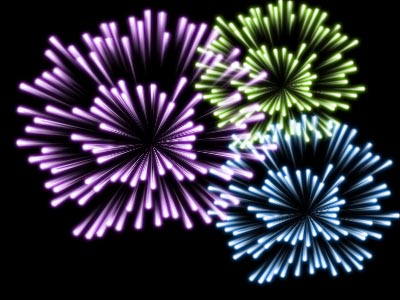
8.同樣的方法制作出其它文字的效果。

ps濾鏡教程排行
軟件知識推薦
相關文章
copyright © 萬盛學電腦網 all rights reserved



